
Un examen détaillé de SmallPDF Unlock : Supprimez ce mot de passe PDF maintenant !

Vous êtes déjà heurté au logiciel de déverrouillage SmallPDF et vous vous êtes demandé si cela en valait la peine ? Compte tenu des nombreux outils de suppression de mot de passe PDF disponibles et avec des spécifications différentes, il n'est pas toujours facile de choisir brusquement. Cela explique pourquoi la plupart préfèrent le Coolmuster PDF Password Remover populaire au lieu de prendre des risques en raison de sa fonctionnalité et de sa valeur reconnues.
Dans cette revue, nous allons détailler tout ce que vous devez savoir sur cet outil de déverrouillage PDF de SmallPDF, pour vous aider à apprendre et à décider.

Avant d’utiliser une application de déverrouillage PDF, la première chose à faire est d’en savoir plus à ce sujet. Découvrez ci-dessous les fonctionnalités, les tarifs, les fonctionnalités et bien plus encore de l’outil de suppression de mot de passe de SmallPDF.
Il s’agit d’un logiciel en ligne conçu pour supprimer le cryptage d’un fichier PDF. Utilisez-le pour déverrouiller différents PDF avec un mot de passe ouvert. L’application fonctionne sur différents appareils et vous pouvez l’utiliser en ligne ou hors ligne.
Notez que le déverrouillage SmallPDF fait partie des nombreuses autres applications PDF nommées SmallPDF. En termes simples, SmallPDF est une société d’outils de gestion de documents proposant diverses applications PDF, notamment le déverrouillage PDF SmallPDF.
L'utilisation de SmallPDF unlock est gratuite. Il existe une version gratuite et un essai gratuit. Mais cela ne le rend pas complètement gratuit. Une option d’abonnement mensuel et annuel existe pour ceux qui sont prêts à payer pour des fonctionnalités premium supplémentaires.
Travaillez-vous en équipe et votre travail va au-delà du déverrouillage des fichiers PDF ? Il peut s’agir de compression, de signature, d’édition, etc. Vous aurez besoin d’une version payante de SmallPDF pour booster votre flux de travail.
Voici la répartition des plans et des prix :
Il est important de connaître les fonctionnalités, car vous savez ce qui rend cet outil de déverrouillage par mot de passe PDF exceptionnel. Voici cinq fonctionnalités que vous aurez hâte d'apprécier :
SmallPDF Unlock est une excellente application avec des solutions exploitables sur lesquelles vous pouvez compter. Il y a certaines choses dans cette application que vous aimerez. Cependant, d'autres doivent être améliorés - ce n'est pas parfait à 100%. Résumons cela dans les avantages et les inconvénients ci-dessous.
D’autres guides utiles :
Comment convertir un PDF en Word dans Windows 10/11 ? Un guide convivial
PDF Puzzle Unraveled : Maîtriser la conversion de PDF en Microsoft Word
Vous savez maintenant ce que vous pouvez attendre de cet outil de déverrouillage PDF. Mais comment fonctionne le déverrouillage SmallPDF ? Il existe deux méthodes principales : en ligne et hors ligne. Nous allons voir comment déprotéger un PDF avec SmallPDF en utilisant chaque méthode.
Étape 1. Téléchargez votre PDF protégé. Pour ce faire, cliquez sur CHOISIR UN FICHIER, et une fenêtre s’ouvrira pour vous permettre d’ajouter le PDF sécurisé. Une autre façon d'ajouter un PDF chiffré consiste à utiliser la technique de mouvement par glisser-déposer sur l'interface de l'application.
Même lorsque vous avez sécurisé des PDF enregistrés dans Google Drive ou Dropbox, Déverrouiller PDF avec SmallPDF vous permet d’y accéder pour les déverrouiller.

Étape 2. Ensuite, vérifiez que le fichier protégé est le vôtre. Pour ce faire, cochez simplement une case, puis cliquez sur Déverrouiller le PDF.
Étape 3. Saisissez le mot de passe correct, puis cliquez sur DÉVERROUILLER. Le processus de suppression du mot de passe commence immédiatement.
Étape 4. Cliquez sur Télécharger. À ce stade, vous pouvez enregistrer un PDF protégé sans mot de passe à l’emplacement de votre choix.
Préférez-vous télécharger le PDF crypté hors ligne sans dépendre d’une connexion Internet ? C’est rapide et facile, et l’application de bureau SmallPDF le rend possible. Vous obtenez cette application par le biais d’un abonnement payant ou d’un essai gratuit facilement accessible depuis le site Web.
Procédez comme suit pour déverrouiller un PDF hors ligne sur votre logiciel de déverrouillage Windows ou Mac avec SmallPDF :
Étape 1 : Commencez par télécharger et installer l’application de bureau, puis ouvrez-la pour commencer le traitement.
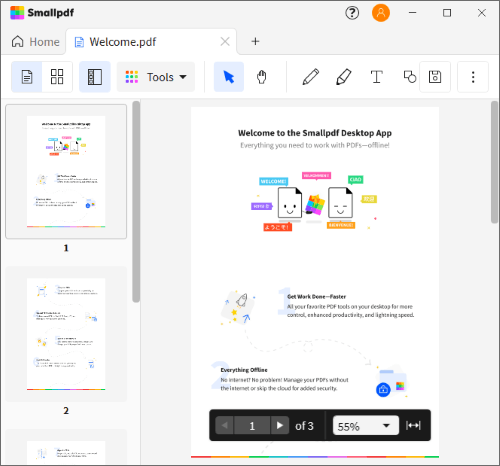
Étape 2 : Choisissez l’outil de déverrouillage PDF dans la flèche vers le bas Outils . Ensuite, appuyez sur Déverrouiller ; Il est accessible depuis le côté gauche de l'interface de l'application.
Étape 3 : Faites glisser et déposez votre PDF ; appuyez sur Déverrouiller pour déprotéger votre PDF.
Lisez la suite et découvrez les méthodes populaires sur lesquelles vous pouvez vous appuyer pour supprimer la sécurité des mots de passe lorsqu'elle n'est plus nécessaire dans votre fichier PDF.
Voulez-vous une alternative qui offre plus que l’outil de déverrouillage SmallPDF et de nombreuses autres alternatives ? Ne cherchez pas plus loin ! Optez pour Coolmuster PDF Password Remover et vous adorerez l'expérience sans faille.
De la conception à la fonctionnalité, vous vous rendrez compte que cette application crédible donne la priorité à l'efficacité, à la vitesse et à la facilité d'utilisation pour mieux vous servir. La suppression du mot de passe ne sera plus frustrante. Avec des fonctionnalités de déverrouillage PDF inégalées et les plus récentes, le déverrouillage d’un fichier devient très pratique.
En quelques clics, vous verrez tout le potentiel de cette application. L’application est disponible pour tous les ordinateurs Windows 7, 8, 10 et 11.
Caractéristiques de l’Coolmuster PDF Password Remover :
Si cela ne suffit pas pour que vous commenciez à utiliser cet outil, voici pourquoi utiliser le Coolmuster PDF Password Remover par rapport à ses concurrents :
Prêt à vous lancer ? Suivez ces trois étapes pour déverrouiller votre PDF avec Coolmuster PDF Password Remover.
01Téléchargez, installez et ouvrez l’application. Cliquez sur Ajouter des fichiers pour ajouter vos fichiers PDF. Une approche par glisser-déposer vous aidera également à télécharger les documents.
02Sélectionnez les PDF à déverrouiller en cochant les petites boîtes de dialogue. Ensuite, choisissez l’emplacement de stockage de vos PDF déverrouillés à partir du bouton de menu Dossier de sortie .

03Cliquez sur Démarrer. Le processus de déverrouillage commencera immédiatement. Une fenêtre contextuelle apparaîtra à la fin du processus ; cliquez sur Afficher dans le dossier. Vous pouvez désormais accéder à vos documents PDF déverrouillés à partir de votre emplacement de stockage préféré.

Le logiciel de déverrouillage Adobe Acrobat n'est pas une nouveauté sur le marché. Il s’agit d’un concurrent du déverrouillage SmallPDF et possède de nombreuses fonctionnalités pour rendre le processus de déverrouillage sécurisé et transparent.
Pour déverrouiller votre fichier PDF avec Adobe à l’aide de votre navigateur ou de votre application de bureau sur Mac ou Windows :
Étape 1. Ouvrez votre fichier PDF dans Adobe.

Étape 2. Cliquez sur l’outil Déverrouiller, accédez à Protéger, puis à Chiffrer.
Étape 3. Cliquez sur Supprimer la sécurité. Cliquez sur OK pour ouvrir les mots de passe. Si le mot de passe est nécessaire, saisissez-le, confirmez, puis cliquez sur OK.

L’outil de déverrouillage iLovePDF est une autre alternative sur laquelle vous pouvez compter en ligne si vous aimez les applications efficaces avec des interfaces faciles à utiliser et à naviguer. Il vous permet de télécharger divers fichiers PDF restreints et de les déverrouiller directement.
Voici les étapes pour vous guider dans le déverrouillage de votre PDF avec iLovePDF en ligne :
Étape 1. Accédez au site Web iLovePDF à partir du navigateur de votre ordinateur préféré et choisissez l’outil Déverrouiller PDF.

Étape 2. Ensuite, accédez à Sélectionner des fichiers PDF. Choisissez le PDF que vous souhaitez sans restriction. Vous pouvez également glisser-déposer le fichier sur l'interface de l'application. L’application vous permet également de télécharger des PDF à déverrouiller à partir de Google Drive et Dropbox.

Étape 3. Cliquez sur Déverrouiller le PDF pour supprimer la protection par mot de passe. Le fichier se télécharge automatiquement. Vous pouvez choisir de l’enregistrer à l’emplacement de votre choix par la suite.
Pour en savoir plus :
[Solutions bureautiques] Comment envoyer un PDF protégé par mot de passe de 6 manières différentes
Comment couper quelques pages facilement et rapidement ? [Hors ligne et en ligne]
La simplicité et la polyvalence de l'application de déverrouillage SmallPDF en font un bon choix pour ceux qui possèdent des ordinateurs avec différents systèmes d'exploitation et qui souhaitent déverrouiller un PDF. Si les détails de cet outil abordés dans cet article vous semblent devoir être essayés, n'hésitez pas à l'essayer.
Mais quand même, vous avez dû vous rendre compte à partir de cet examen de déverrouillage SmallPDF qu’il existe un outil plus puissant et plus accommodant. Il s’agit de la Coolmuster PDF Password Remover. C'est l'alternative la plus recommandée pour le déverrouillage PDF. Lancez-vous !
Articles connexes :
Simplifiez la gestion des documents : Adobe Merge PDF en action [Mise à jour]
Comment combiner un PDF gratuit sans effort : étapes et solutions faciles
Convertir sans effort Word en PDF sur iPhone : un guide convivial
Intégration PDF sans effort : comment combiner plusieurs PDF en un seul
PDF Combiner Free : la clé d’une fusion de fichiers facile et efficace
Simplifiez la gestion des PDF : un examen complet de la fusion de PDF iLove

 Solutions de bureau
Solutions de bureau
 Un examen détaillé de SmallPDF Unlock : Supprimez ce mot de passe PDF maintenant !
Un examen détaillé de SmallPDF Unlock : Supprimez ce mot de passe PDF maintenant !





